Các bước in 2 mặt trong word bạn nên biết
- 1,118 views
- 1 likes
Khi sử dụng máy in hiện nay, một trong những tính năng được quan tâm nhiều nhất chính là in hai mặt. Tính năng in hai mặt trên máy in mang đến cho người dùng rất nhiều tiện ích. Dưới đây là thông tin về các bước in 2 mặt trong word bạn nên biết. Hãy cùng theo dõi bài viết dưới đây của chúng tôi để nhận về cho mình những thông tin bổ ích nhất nhé.
1
Tại sao cần in hai mặt
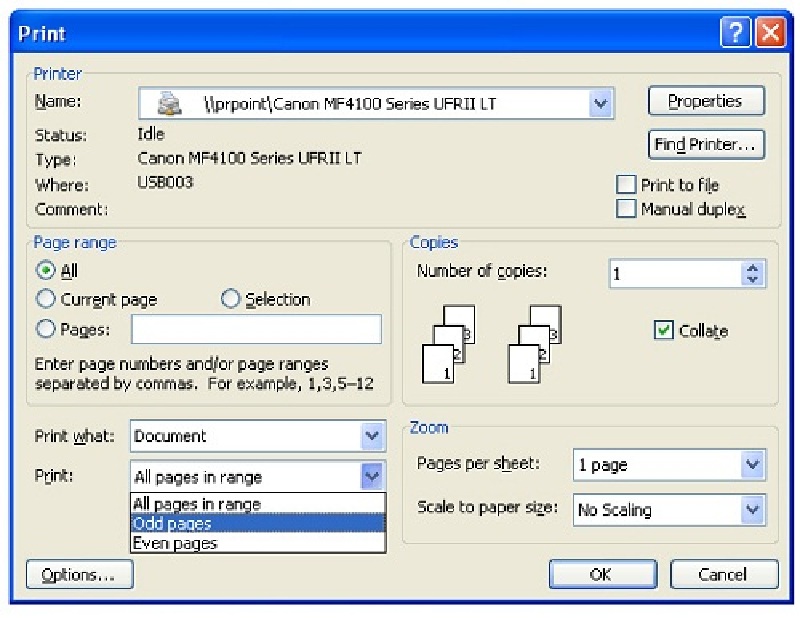
In hai mặt giúp bạn tiết kiệm chi phí in ấn
Việc in hai mặt giấy sẽ giúp bạn tiết kiệm giấy in. Hầu hết các tài liệu liên quan đến vấn đề học tập, nghiên cứu đều có thể được in hai mặt. Tuy nhiên chỉ có những phiên bản máy in hai mặt mới có thể đáp ứng nhu cầu này của người dùng. Đặc biệt là đối với những phiên bản máy in cũng thì không phải ai cũng biết đến thủ thuật in hai mặt.
Nếu bạn không nắm chắc thủ thuật in hai mặt thì thao tác này với máy in sẽ luôn là một vấn đề khó khăn đối với bạn
2
Đối với loại máy in không hỗ trợ in hai mặt
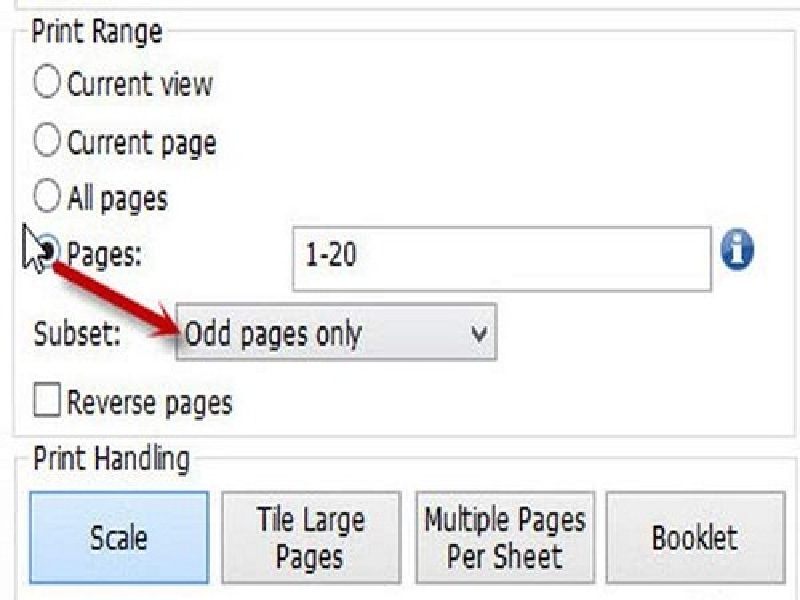
Cần thực hiện đúng trình tự các bước
Nếu bạn dùng Word 2003 và 2007 thì Ctrl + P để xuất hiện hộp thoại Print. Sau khi xuất hiện hộp thoại Print thì bạn tiếp tục chọn Odd pages để tiến hành in 1 mặt trước. Lưu ý bạn không được check vào Reverse print order.
Khi bạn sử dụng Word 2010 và 2013 thì việc đầu tiên bạn cần làm cũng là nhấn vào tổ hợp phím Ctrl + P, tiếp đó hãy nhấn tiếp Settings để chuyển từ Print All pages sang Only Print Odd Pages.
Sau khi bạn đa xin xong các trang lẻ thì hãy tiến hành đảo ngược lại tất cả mặt giấy. Tiếp đó bạn vẫn thực hiện đầy đủ các thao tác như khi in trang lẻ nhưng khác một chỗ đó là bạn chọn Even pages với Word 2003 và 2007, hoặc bạn cần chọn Only Even Pages khi sử dụng word 2010 và 2013. Cuối cùng bạn cần nhấn chuột để chọn Reverse Print Order nhà nhấn OK.
Bạn cũng cần lưu ý khi đảo giấy phải thuận cả 2 chiều. Nếu muốn biết chiều chuẩn bị in đã thuận với chiều vừa in hay chưa, bạn hãy in thử 1 – 2 trang.
Trên đây là những thông tin về cách in hai mặt trong word đối với máy hỗ trợ in hai mặt và máy không hỗ trợ in hai mặt. hi vọng với hướng dẫn này, bạn sẽ tự tin hơn trong việc thao tác với máy tính và máy in để tạo ra chất lượng sản phẩm cho công việc của mình.
Phù hợp với bạn
28-12-2023 Nguyễn Việt Hoàng
22-09-2023 Trang Lê
25-06-2023 Anthea
24-11-2022 Gấu Trắng
25-11-2022 AMANDA
